首页 / 教程
在二张wps找相同数据 | WPS在两个表格里找相同的数据
2022-09-24 19:33:00
1.WPS怎么在两个表格里找相同的数据
1、这是表格1的数据,复制数据。
2、把数据复制到表格2。
3、选中所有数据,点击工具栏中的条件格式。
4、打开条件格式后,点击突出显示单元格规则-重复值。
5、点击重复值后,点击确定。
6、重复的数据就会被标出来了。
2.如何在WPS中将俩张表中相同的数据比对出来
WPS表格内,可以使用高亮显示重复值查看相同重复数据.让显示出来.
1、打开需要操作的表格并使用鼠标左键选中.
2、点击菜单栏的数据,选择重复项下拉小箭头,点击高亮显示重复项,选择设置,跳出对话框,选择确定,即可查看.
3.两个wps表格,怎么比对重复的数据
1、首先,有两个WPS或者有两个Excel表格。
2、选中表格2中所有选项并填充颜色。
3、然后将填充颜色部分剪切粘贴到表1中。
4、在菜单栏点击数据,在下拉框选择排序。
5、在弹出的对话框中输入关键字,这里需要找出相同的姓名,所以就输入姓名。
6、排序好之后只要注意颜色交接部位就可以了,相同项就出来了。
4.怎样在wps表格中查找重复数据
第一步,用wps office表格打开需要查询的数据表格。
用wps office表格快速查找重复数据
第二步,把需要查询的数据点住鼠标左键滑动使其被鼠标图蓝覆盖上。要查询的范围全部图蓝覆盖。
用wps office表格快速查找重复数据
第三步,在上方功能菜单栏,找到【数据】按钮。
用wps office表格快速查找重复数据
第四步,点击【数据】按钮,点击其菜单下找到【重复项】按钮,出现三个选项,依次选择【高亮显示重复项】--【设置】。
用wps office表格快速查找重复数据
第五步,点击【设置】后出现如图的提示框,直接点【确定】按钮。
用wps office表格快速查找重复数据
第六步,点击【确定】后,所覆盖的数据中,如果存在重复项就会在其上自动涂上浅橙色,这样被浅黄色高亮标注的数据就是重复了的数据。然后就可以对其进行删减等修改了。
用wps office表格快速查找重复数据
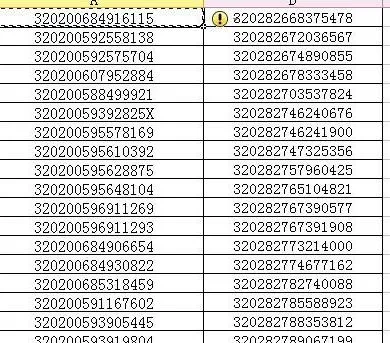
最新内容
| 手机 |
相关内容

白色短裤配什么颜色上衣好看
白色短裤配什么颜色上衣好看,搭配,选择,上衣,时尚,红色,适合,协调,色调,在选择配色时,最重要的是要考虑自己的个人喜好,以及搭配的场合。如果
我的世界电脑版字体颜色(我的世界
我的世界电脑版字体颜色(我的世界字体颜色表),字体颜色,我的世界,选择,点击,物品,步骤,字体,电脑版,1. 我的世界字体颜色表word文档填充颜
电脑硬盘克隆如何应用(如何克隆硬
电脑硬盘克隆如何应用(如何克隆硬盘数据),硬盘,备份,选择,克隆,点击,文件,复制,系统,如何克隆硬盘数据工具/原料:电脑移动硬盘。1、首先将移
闷青色头发掉色后颜色 | 闷青色头
闷青色头发掉色后颜色 | 闷青色头发适合哪种肤色的女生,闷青色,闷青色头发,发色,肤色,时尚,显白,闷青,白皮,闷青色头发掉色后是什么颜色?闷
如何设置护眼色(设置护眼颜色)
如何设置护眼色(设置护眼颜色),点击,选择,设置,护眼,模式,选项,自定义,护眼模式,设置护眼颜色1、电脑桌面上,右击选择个性化2、点击底部窗口
苹果手表怎么截图快捷键(苹果电脑
苹果手表怎么截图快捷键(苹果电脑表格怎么截图快捷键),苹果电脑,点击,屏幕录制,快捷键,截图快捷键,选择,截图,粘贴,1. 苹果电脑表格怎么截
表格怎么统一设置行高(表格统一设
表格怎么统一设置行高(表格统一设置行高怎么弄),行高,设置,点击,调整,选择,鼠标,格式,属性,1. 表格统一设置行高怎么弄1、打开表格按Ctrl+A
ps中如何重复复制快捷键(ps里面怎
ps中如何重复复制快捷键(ps里面怎么连续复制快捷键),复制,连续,图层,工具,复制快捷键,选择,快捷键,变换,1. ps里面怎么连续复制快捷键操作












